
[Résolu] Débloquer un iPhone bloqué sur l'écran noir avec une roue qui tourne en 2025
Aug 15, 2025 • Publié par : Solution de Réparation de Téléphone •Des solutions éprouvées
"Mon iPhone 15 est bloqué sur la roue qui tourne avec un écran noir. J'ai essayé de le recharger, mais il ne s'allume pas !"*.
Vous êtes victime d'un problème courant mais frustrant : votre iPhone est bloqué sur un écran noir avec une roue qui tourne. C'est un cauchemar pour tout utilisateur d'iPhone, car cela peut empêcher l'utilisation de votre appareil. Si votre iPhone 15,14, 13, 12, 11, 8, 7 ou X est bloqué sur cet écran, il est essentiel de prendre des mesures immédiates pour résoudre les problème système iOS sur votre iPhone.
Ce guide vous propose plusieurs méthodes pour débloquer votre iPhone et faire disparaître l'écran noir avec la roue qui tourne. Nous allons explorer les causes possibles de ce problème et vous fournir des solutions étape par étape pour récupérer votre appareil. Alors, si vous êtes prêt à résoudre ce problème et à retrouver votre iPhone en état de marche, suivez-nous !
- Partie 1 : Pourquoi mon iPhone est-il bloqué sur l'écran noir avec une roue tournante ?
- Partie 2 : Comment réparer la roue tournante d'un iPhone bloqué sur un écran noir ?
- Redémarrage forcé de l'iPhone
- Recharger l'iPhone
- Utiliser l'outil le plus sûr et le plus simple pour réparer le système bloqué

- Essayer le mode de récupération pour redémarrer l'iPhone normalement
- Essayer le mode DFU si le mode de récupération ne fonctionne pas
- Se rendre à l'Apple Store pour obtenir une aide professionnelle
Partie 1 : Pourquoi mon iPhone est-il bloqué sur l'écran noir avec une roue tournante ?
Pour résoudre ce problème, vous devez savoir ce qui a pu provoquer le blocage de votre iPhone sur l'écran noir avec la roue tournante. La plupart du temps, l'une des raisons suivantes est l'élément déclencheur.
- Une application ne répond plus ou est corrompue.
- La version d'ios est trop ancienne et n'est plus prise en charge
- L'appareil ne dispose pas de l'espace nécessaire pour charger le firmware.
- L'appareil a été mis à jour avec une version iOS beta.
- La mise à jour du firmware a été interrompue entre-temps
- Le processus de débridage (jailbreaking) s'est mal déroulé
- Un logiciel malveillant a corrompu le stockage de l'appareil.
- Une puce ou un câble a été altéré.
- L'appareil est resté bloqué dans la boucle de démarrage
- Tout autre problème lié au démarrage ou au firmware

Partie 2 : Redémarrage forcé de l'iPhone
Il s'agit de la méthode la plus simple mais aussi l'une des plus efficaces pour résoudre les différents problèmes de l'iPhone. En appliquant les combinaisons de touches correctes, il est possible de forcer le redémarrage de l'iPhone. Cette opération réinitialise le cycle d'alimentation actuel et permet à l'appareil de redémarrer. Pour forcer le redémarrage de votre appareil et réparer l'écran noir de l'iPhone 14/13/12/11/X/8/7/6/5, suivez les étapes suivantes :
iPhone 8 et modèles plus récents
Appuyez d'abord sur la touche d'augmentation du volume et laissez-la enfoncée. Sans attendre, appuyez rapidement sur la touche de réduction du volume et relâchez-la. Appuyez ensuite sur le bouton latéral pendant quelques secondes et relâchez-le lorsque l'appareil redémarre.
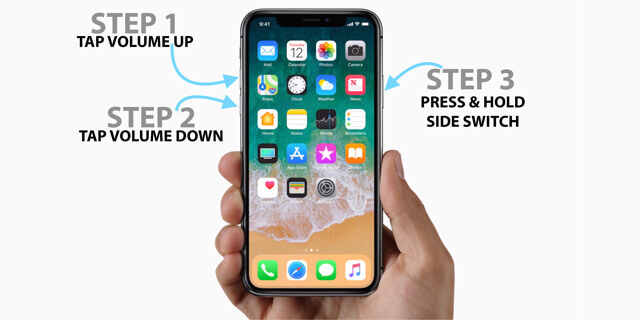
iPhone 7 et iPhone 7 Plus
Appuyez simultanément sur les touches d'alimentation et de réduction du volume pendant au moins 10 secondes. Maintenez-les enfoncées et relâchez-les lorsque l'appareil redémarre.
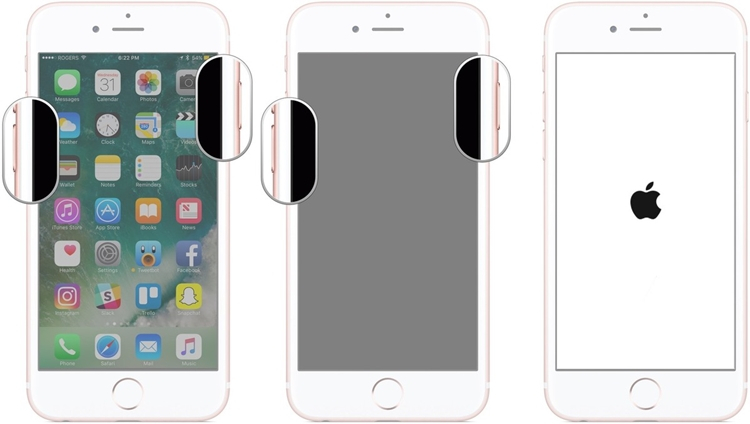
iPhone 6s et modèles plus anciens
Maintenez simplement les touches Marche/Arrêt et Accueil simultanément pendant au moins 10 secondes et continuez à les appuyer. Lâchez-les lorsque l'appareil vibre et redémarre normalement.
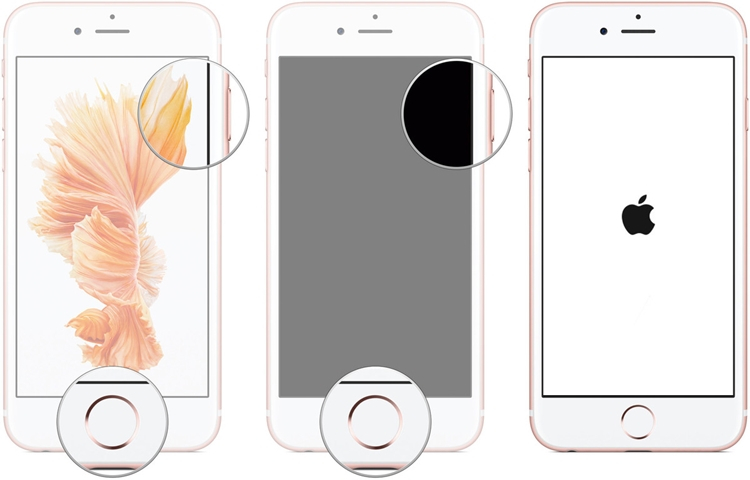
Partie 3 : Recharger l'iPhone
Si la batterie de votre iPhone est très faible, il se peut qu'il n'ait pas assez de puissance pour traiter les tâches et qu'il reste bloqué sur la roue tournante. Connectez votre iPhone à un chargeur et laissez-le se recharger pendant un certain temps avant d'essayer de l'utiliser à nouveau.
Partie 4 : Utiliser l'outil le plus sûr et le plus simple pour réparer un système endommagé
Si un redémarrage forcé n'est pas en mesure de réparer l'iPhone 8 bloqué sur l'écran noir avec la roue tournante, envisagez alors une approche plus holistique. Par exemple, avec Dr.Fone - Réparation du système (iOS), vous pouvez réparer toutes sortes de problèmes liés à un appareil iOS. Il prend entièrement en charge tous les nouveaux et anciens modèles iOS comme les iPhone 14, 13, 12, 11, XR, XS Max, XS, X, 8, 7, et ainsi de suite. En outre, l'application peut réparer votre iPhone dans différents scénarios comme iPhone bloqué sur la roue tournante, appareil brique, >écran bleu de la mort, et plus encore.

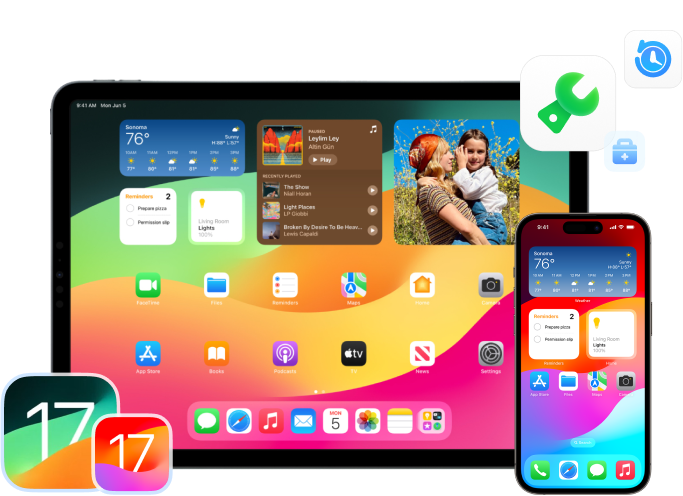
Dr.Fone - Réparation du système (iOS)
Résolvez vos problèmes de mise à jour iOS/iPadOS 17 en quelquels minutes
- Corrige la majorité des problèmes de système de l'iPhone/iPad/iPod Touch sans perte de données
- Réparez plus de 150 problèmes de système iOS tels que le logo Apple blanc, la boucle de démarrage, l'erreur 1110, etc
- Possibilité de facilement rétrograder ou de mettre à jour le système iOS
- Fonctionne pour tous les appareils iOS, y compris le dernier iOS 18 et la série iPhone 14
- Processus rapide, facile et simple. Ne nécessite aucune compétence
Étape 1. Connectez votre appareil défectueux à votre ordinateur et lancez la boîte à outils de Dr.Fone. Depuis l'interface d'accueil, lancez la section Réparation du système et cliquez sur iPhone.

Étape 2. Pour commencer, choisissez le mode de réparation standard ou avancé. Le mode standard est le mode de base qui peut réparer tous les problèmes majeurs liés à iOS sans aucune perte de données. Pour une approche plus sophistiquée, choisissez le mode de réparation avancé, qui effacera les données de votre appareil.

Étape 3. L'application placera automatiquement votre iPhone en mode de récupération ou vous pouvez entrer manuellement dans le mode de récupération. Choisissez ensuite un firmware iOS à télécharger.

Étape 4. Attendez quelques minutes, le temps que l'outil télécharge le firmware de votre appareil et le vérifie.

Étape 5. Une fois le téléchargement terminé, vous serez informé par l'invite qui suit Il ne vous reste plus qu'à cliquer sur le bouton "Réparer maintenant" pour réparer votre iPhone bloqué sur la roue tournante.

Étape 6. L'application mettra à jour votre iPhone et le redémarrera en mode normal à la fin. Voilà, c'est fait! Vous pouvez maintenant retirer l'appareil en toute sécurité et l'utiliser comme vous le souhaitez.

Réparez maintenant "iPhone bloqué sur l'écran noir avec la roue tournante"!
Partie 5 : Essayer le mode de récupération pour redémarrer l'iPhone normalement
Si vous souhaitez essayer une solution native pour réparer l'écran noir de l'iPhone X avec roue tournante, vous pouvez également le démarrer en mode de récupération. Pour ce faire, nous devons appliquer les combinaisons de touches correctes et faire appel à l'assistance d'iTunes. Cependant, vous devez noter que cela effacera toutes les données existantes sur votre iPhone et devrait être votre dernier recours.
iPhone 8 et modèles plus récents
À l'aide d'un câble en bon état, connectez votre téléphone au système et lancez iTunes. Lors de la connexion, maintenez la touche latérale pendant quelques secondes et relâchez-la lorsque le symbole iTunes apparaît.
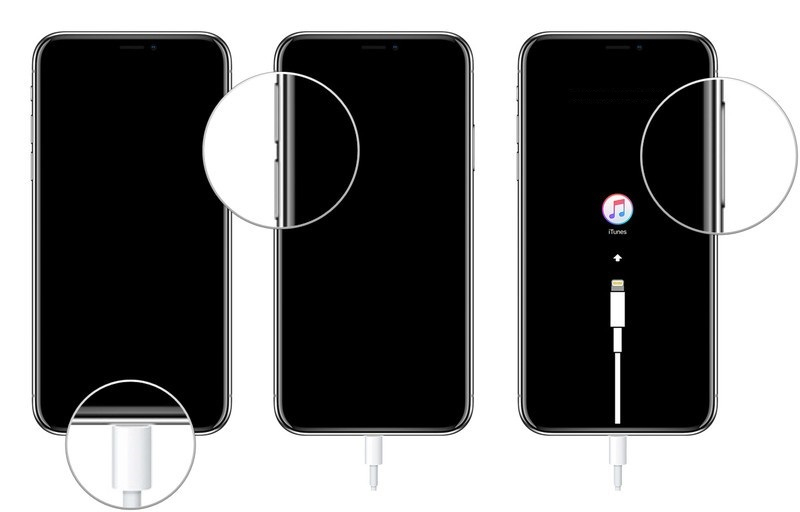
iPhone 7/7 Plus
Eteignez votre iPhone 7/7 Plus et connectez-le à iTunes à l'aide d'un câble fonctionnel. Lors de la connexion, maintenez le bouton de réduction du volume pendant un moment. Relâchez la touche une fois que l'icône du mode de récupération s'affiche à l'écran.
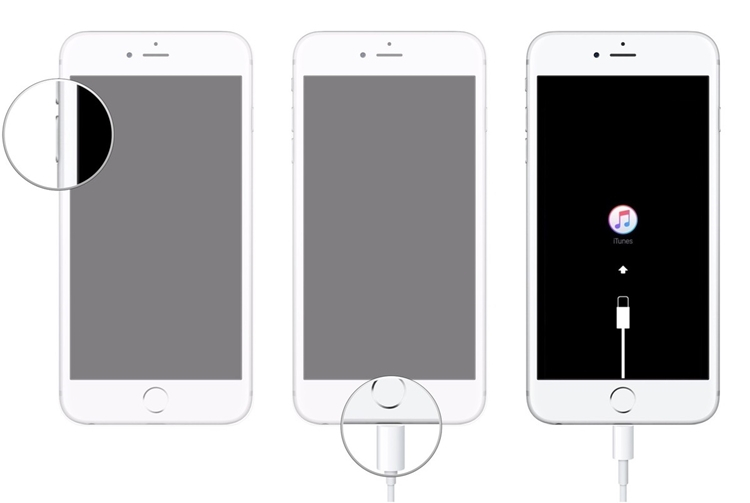
iPhone 6 et modèles plus anciens
Utilisez un câble de connexion et lancez une version actualisée d'iTunes sur votre ordinateur. Maintenez le bouton d'accueil enfoncé tout en le connectant à l'autre extrémité du câble. Maintenez-le enfoncé et relâchez-le une fois que le symbole de connexion à iTunes apparaît.
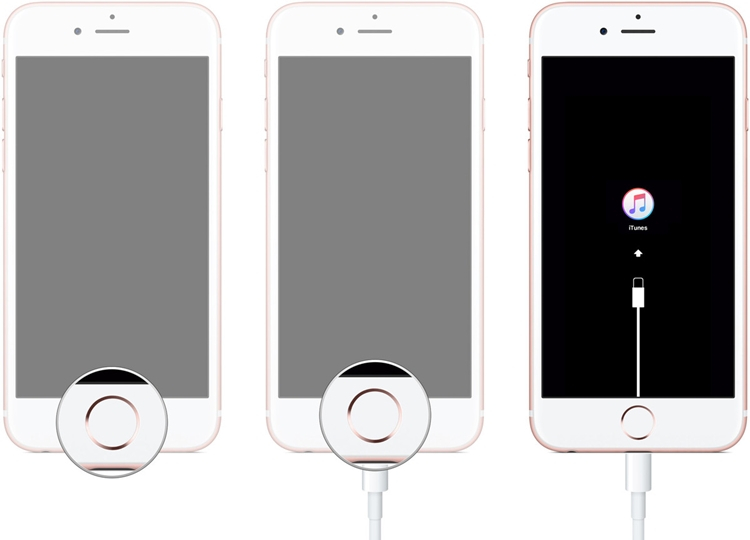
Une fois que votre appareil démarre en mode de récupération, iTunes le détecte et affiche l'invite qui suit. Acceptez-la et choisissez de restaurer les paramètres d'usine de votre appareil pour réparer l'iPhone X bloqué sur la roue qui tourne.
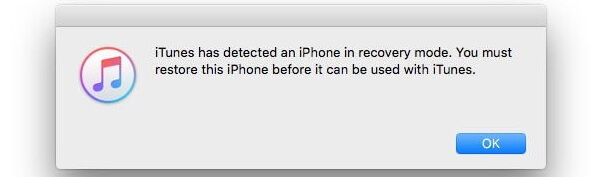
Partie 6 : Essayer le mode DFU si le mode de récupération ne fonctionne pas
DFU signifie Device Firmware Update (mise à jour du micrologiciel de l'appareil) et est une version plus avancée du mode de récupération. Puisqu'il saute même la phase de démarrage de l'appareil, il vous permettra de résoudre des problèmes plus critiques. Tout comme le mode de récupération, ce mode efface également tous les contenus et paramètres enregistrés sur votre appareil. Cependant, les combinaisons de touches pour démarrer un iPhone en mode DFU sont légèrement différentes de celles du mode de récupération.
iPhone 8 et modèles plus récents
Connectez votre iPhone au système et lancez iTunes pour commencer. Lors de la connexion, appuyez simultanément sur les boutons Latéral + Volume bas pendant dix secondes. Ensuite, lâchez la touche latérale mais maintenez la touche de réduction du volume pendant les 5 secondes suivantes.
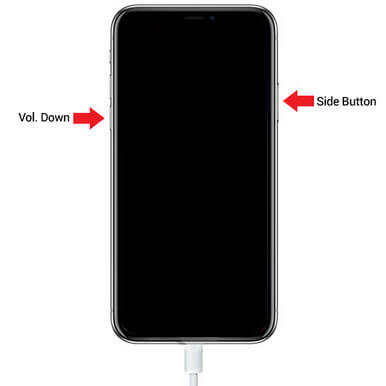
iPhone 7 ou 7 Plus
Éteignez votre iPhone et connectez-le à iTunes à l'aide d'un câble authentique. En même temps, appuyez et maintenez la touche Marche/Arrêt (réveil/veille) et le bouton de réduction du volume pendant dix secondes. Ensuite, relâchez la touche Marche/Arrêt tout en veillant à appuyer sur le bouton de réduction du volume pendant les 5 secondes suivantes.
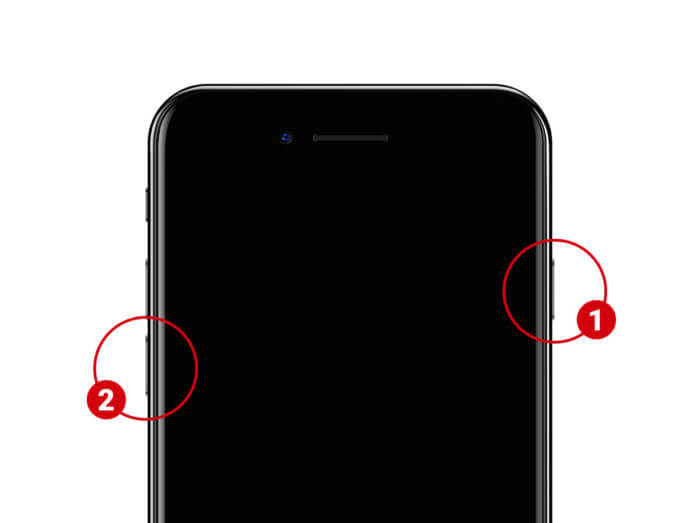
iPhone 6s et modèles plus anciens
Connectez votre iPhone à iTunes et éteignez-le. Appuyez ensuite simultanément sur les touches Marche/Arrêt et Accueil pendant dix secondes. Relâchez progressivement la touche Marche/Arrêt (réveil/veille), mais maintenez le bouton Accueil enfoncé pendant les 5 secondes suivantes.
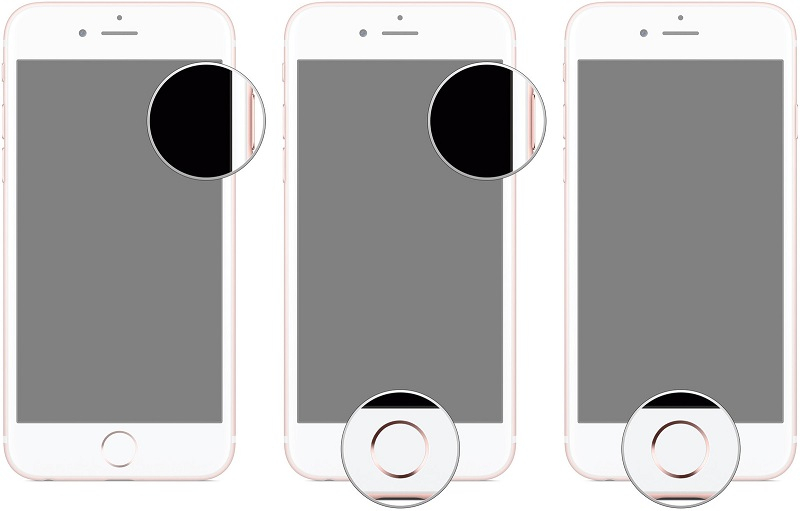
À la fin, l'écran de votre appareil doit être noir et ne rien afficher. S'il affiche le logo Apple ou iTunes, cela signifie que vous avez fait une erreur et que vous devez recommencer depuis le début. D'autre part, iTunes détectera si votre iPhone est entré en mode DFU et vous proposera de restaurer l'appareil. Cliquez sur le bouton "Restaurer" pour confirmer et attendez que le problème de l'iPhone bloqué sur la roue tournante soit résolu.
Partie 7 : Se rendre à l'Apple Store pour obtenir une aide professionnelle
Si aucune des solutions de bricolage ci-dessus ne semble résoudre votre problème d'iPhone bloqué sur la roue tournante, il est préférable de vous rendre dans un centre de service Apple. Vous pouvez vous rendre dans l'Apple Store le plus proche pour bénéficier d'une assistance personnalisée ou consulter son site web officiel pour en trouver un. Si votre iPhone a dépassé la durée d'assurance, il se peut qu'il y ait un prix à payer. Par conséquent, assurez-vous d'avoir exploré d'autres options pour réparer l'iPhone bloqué sur l'écran noir avec la roue tournante avant de vous rendre dans un Apple Store.
La balle est dans votre camp! Après avoir pris connaissance de ces différentes solutions pour iPhone bloqué sur l'écran noir avec roue tournante, vous devez être en mesure de démarrer votre téléphone normalement. Parmi toutes ces solutions, j'ai essayé Dr.Fone - System Repair (iOS) car il conserve les données existantes sur l'appareil tout en le réparant. Si vous avez réussi à résoudre le problème de l'iPhone 13/iPhone 7/8/X/XS bloqué sur la roue tournante avec une autre technique, n'hésitez pas à la partager avec nous dans les commentaires ci-dessous.

















Blandine Moreau
staff Éditeur
Generally rated4.5(105participated)